
Qu’est-ce que les “pilotes GTX 1050 TI” ?
Si vous recherchez la dernière mise à jour des pilotes GTX 1050 TI sur le Web, vous êtes au bon endroit pour la solution. Ici, vous trouverez des étapes/méthodes simples pour le faire. Commençons la discussion.
“GTX 1050 TI” : la GTX 1050 TI est toujours une excellente carte graphique (GPU) pour les jeux compte tenu de son âge. Si votre objectif est de jouer en 1080p, la carte graphique GTX 1050 TI vous offrira une excellente expérience dans les jeux moins exigeants. Si vous souhaitez jouer à des jeux plus exigeants et plus récents, dans ce cas, vous devez réduire votre résolution à 720p. Le GPU GTX 1050 TI est un processeur graphique GP107 et 768 cœurs, avec une largeur de bus de 128.
“Pilotes GTX 1050 TI”: Le pilote de la carte graphique joue un rôle important dans la communication entre votre carte graphique GTX 1050 TI et le système d’exploitation installé sur votre ordinateur. En fonction de votre ordinateur Windows et du modèle de carte graphique, le pilote de la carte graphique doit être installé sur votre ordinateur. Par exemple, si vous avez une carte graphique (GPU) GTX 1050 TI attachée/connectée à un ordinateur Windows 10 64 bits, vous devez vous assurer que les pilotes GTX 1050 TI sont correctement installés et à jour sur l’ordinateur.
Des pilotes manquants, obsolètes, corrompus ou incompatibles pour les graphiques GTX 1050 TI peuvent entraîner des problèmes liés aux graphiques et aux jeux, tels que le pilote de carte graphique GTX 1050 TI manquant, le GTX 1050 TI ne fonctionnant pas, les jeux/applications ne fonctionnant pas et nécessitant des performances graphiques appropriées sur l’ordinateur, etc. publier. Dans ce cas, la mise à jour du pilote de la carte graphique est nécessaire sur l’ordinateur si vous ne voulez pas ce type de problème. Passons aux étapes pour obtenir des pilotes pour les graphiques GTX 1050 TI.
Comment télécharger et installer la mise à jour des pilotes GTX 1050 TI sous Windows 10 64 bits ?
Méthode 1 : Téléchargez et installez les pilotes GTX 1050 TI Windows 10 64 bits à partir du site officiel de NVIDIA
Étape 1 : Ouvrez votre navigateur et visitez la page officielle “NVIDIA GeForce Driver Download”
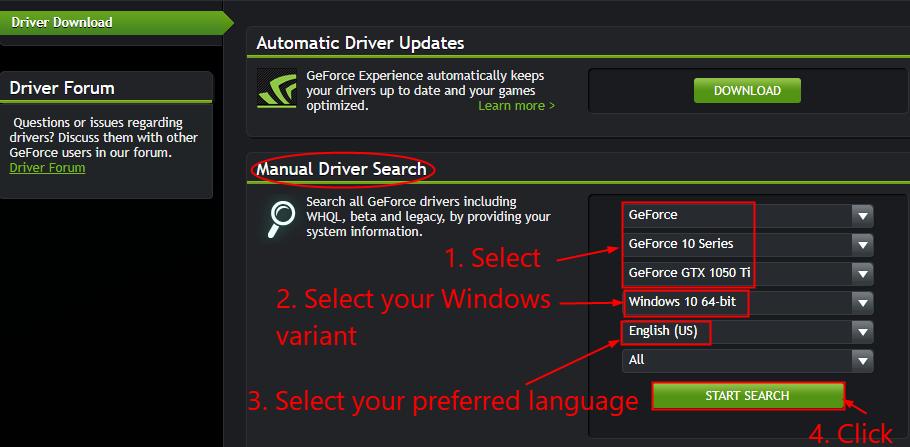
Étape 2 : Sous « Recherche manuelle de pilotes », sélectionnez GeForce, GeForce 10 Series, GeForce GTX 1050 Ti en conséquence. Dans le 4ème menu déroulant, sélectionnez votre variante de système d’exploitation Windows (Windows 10, 64 bits dans mon cas). Sélectionnez votre langue préférée dans le 5ème menu déroulant. Cliquez ensuite sur COMMENCER LA RECHERCHE.
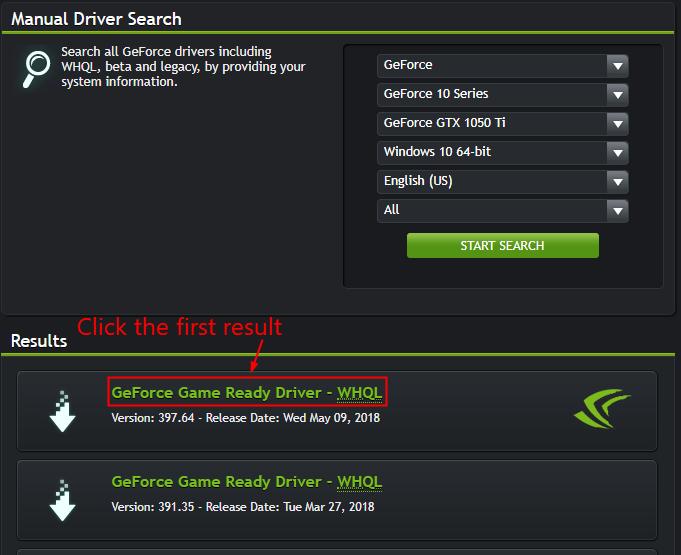
Étape 3 : Cliquez sur le premier résultat pour vous assurer de télécharger le dernier pilote et cliquez sur “Télécharger”

Étape 4 : Une fois téléchargé, double-cliquez sur le fichier d’installation du pilote téléchargé et suivez les instructions à l’écran pour terminer l’installation. Une fois installé, redémarrez votre ordinateur et vérifiez si cela fonctionne pour vous.
Méthode 2 : Téléchargez ou réinstallez la mise à jour des pilotes GTX 1050 TI sur un PC Windows [automatiquement]
Vous pouvez également essayer de mettre à jour tous les pilotes Windows, y compris la mise à jour des pilotes GTX 1050 TI à l’aide de l’outil de mise à jour automatique des pilotes. Vous pouvez obtenir cet outil via le bouton/lien ci-dessous.
⇓ Obtenez l’outil de mise à jour automatique du pilote
Résoudre les problèmes de PC Windows avec “PC Repair Tool”:
‘PC Repair Tool’ est un moyen simple et rapide de trouver et de corriger les erreurs BSOD, les erreurs DLL, les erreurs EXE, les problèmes de programmes/applications, les infections de logiciels malveillants ou de virus dans l’ordinateur, les fichiers système ou les problèmes de registre, et d’autres problèmes système en quelques clics. .
⇓ Obtenez l’outil de réparation de PC
Conclusion
J’espère que cet article vous a aidé à télécharger, installer ou réinstaller la mise à jour des pilotes GTX 1050 TI sous Windows 10 64 bits de manière simple. Vous pouvez lire et suivre nos instructions pour le faire. C’est tout. Pour toute suggestion ou question, veuillez écrire dans la zone de commentaire ci-dessous.